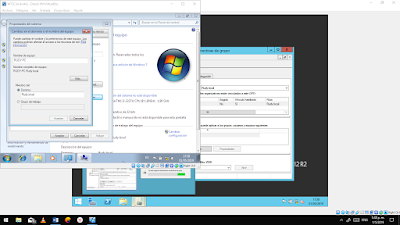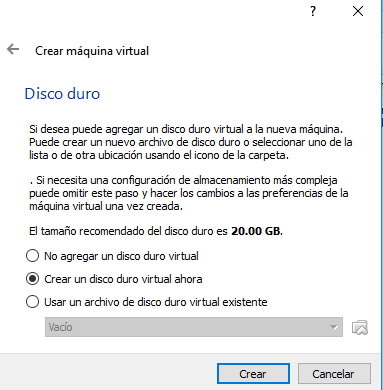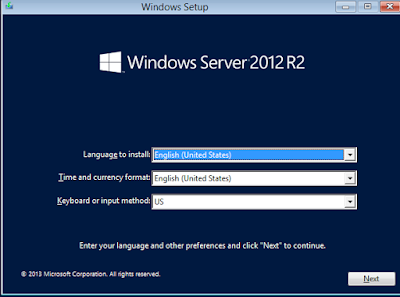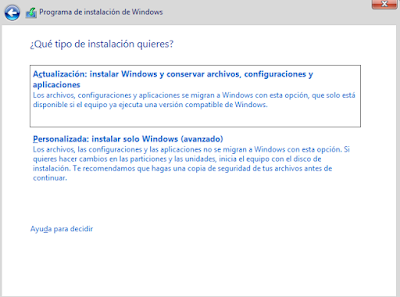Sistema operativo de red
Es un software que permite la interconexión de ordenadores para tener el poder de acceder a los servicios y recursos, hardware y software, creando redes de computadoras. Al igual que un equipo no puede trabajar sin un sistema operativo, una red de equipos no puede funcionar sin un sistema operativo de red.
Active Directory
Es una base de datos de información sobre usuarios, computadoras, impresoras y casi absolutamente cualquier objeto que pueda ser implementado dentro de una empresa. Ofrece alos usuarios el acceso a diferentes recursos de una red mediante un único inicio de sesión. Esto reduce considerablemente el número de contraseñas y facilitando la administración de usuarios por parte del administrador.
Las GPO
Permiten administrar objetos de usuarios y equipos, aplicando la más restrictiva en caso de existir más de una política. Se puede usar una GPO para casi cualquier cosa, como indicar qué usuario o grupo tiene acceso a una unidad de disco, o limitar el tamaño máximo que puede tener un archivo .
Las unidades organizativas (OU)
Son objetos dentro del Active Directory que sirven para agrupar todos los recursos lógicos de nuestra red, tal es el caso de usuarios, computadoras, folders compartidos, impresoras o también para colocar una unidad organizativa dentro de otra unidad. Todas estas agrupaciones ayudan a mejorar la administración de nuestro entorno de trabajo.
propiedades de un Grupo de usuarios en Windows Server
- Los grupos de ámbito universal.
- Los grupos de ámbito global
- Los grupos de ámbito de dominio local
- IGDLA